मैक पर डीवीडी कैसे बर्न करें
मैंने पहले ही इस बारे में बात की है कि आप विंडोज़ में सीडी और डीवीडी कैसे जला(burn CDs and DVDs in Windows) सकते हैं, इसलिए अब यह सीखने का समय है कि ओएस एक्स(OS X.) में डिस्क कैसे जलाएं। यह ध्यान देने योग्य है कि भले ही आप विंडोज़ में (Windows)ब्लू-रे(Blu-ray) डिस्क जला सकते हैं, आप नहीं कर सकते ओएस एक्स(OS X) में क्योंकि किसी भी मैक(Mac) कंप्यूटर में बिल्ट-इन ब्लू-रे(Blu-ray) सपोर्ट शामिल नहीं है।
यह वास्तव में कोई बड़ी बात नहीं है क्योंकि अधिकांश विंडोज़(Windows) कंप्यूटरों में ब्लू-रे(Blu-ray) बर्नर भी नहीं होते हैं और अधिकांश लोग अभी भी डीवीडी(DVDs) और सीडी(CDs) जलाते हैं । साथ ही, ऐप्पल ने नए (Apple)मैकबुक(MacBook) और मैकबुक एयर(MacBook Air) से ऑप्टिकल ड्राइव को पूरी तरह से कैसे हटा दिया, यह देखते हुए, मैक(Macs) पर सीडी(CDs) और डीवीडी(DVDs) जलाना शायद जल्द ही अतीत की बात होगी, चाहे आप इसे पसंद करें या नहीं।
अब जब मैक(Mac) पर डिस्क को जलाने की बात आती है , तो आमतौर पर कुछ परिदृश्य होते हैं: डेटा डिस्क या आईएसओ(ISO) छवि जलाएं, ऑडियो सीडी जलाएं या डीवीडी(DVD) प्लेयर में चलाने योग्य वीडियो डीवीडी जलाएं। (DVD)आपको किस प्रकार के कार्य को पूरा करने की आवश्यकता है, इस पर निर्भर करते हुए, आपको अलग-अलग सॉफ़्टवेयर का उपयोग करना पड़ सकता है।
इस लेख में, मैं इस बारे में बात करूंगा कि आप ओएस एक्स(OS X) में कई उद्देश्यों के लिए डिस्क को कैसे जला सकते हैं। मैं मैक के लिए कुछ विकल्पों का भी उल्लेख करूंगा जिनका उपयोग आप सीडी और (Mac)डीवीडी(DVDs) को जलाने के लिए कर सकते हैं । दुर्भाग्य से, मैक(Macs) के साथ , आपके पास कम विकल्प हैं। उदाहरण के लिए, Apple के पास भयानक संपादित फिल्में बनाने के लिए iMovie है, लेकिन आप डीवीडी को जलाने के लिए iMovie का उपयोग नहीं कर सकते हैं!
डेटा डिस्क या आईएसओ इमेज बर्न करें
आइए पहले आसान चीजों से शुरू करें: एक साधारण डेटा डिस्क या एक आईएसओ(ISO) छवि फ़ाइल को जलाना। एक आईएसओ छवि के लिए, (ISO)ओएस एक्स का उपयोग करके आईएसओ छवियों को जलाने(burning ISO images using OS X) पर मेरी पिछली पोस्ट देखें । डेटा डिस्क को बर्न करना भी वास्तव में आसान है।
पहली चीज़ जो आपको करने की ज़रूरत है वह सभी डेटा को कॉपी करना है जिसे आप एक फ़ोल्डर में जलाना चाहते हैं। यह वास्तव में कोई फर्क नहीं पड़ता कि फ़ोल्डर कहाँ स्थित है या आप फ़ोल्डर को क्या नाम देते हैं; यह सब एक ही स्थान पर होना चाहिए।

अब बस फोल्डर पर राइट-क्लिक करें और बर्न "फोल्डर नेम" टू डिस्क( Burn “Folder Name” to Disc) चुनें । यदि आपके पास पहले से ऑप्टिकल ड्राइव में डिस्क नहीं है, तो आपको एक संदेश डालने के लिए कहने वाला एक संदेश प्राप्त होगा।
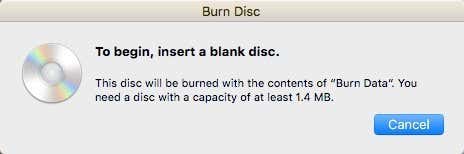
इसके बाद, आप अपनी डिस्क को एक नाम दे सकते हैं और बर्निंग स्पीड चुन सकते हैं, जिसे स्वचालित रूप से अधिकतम गति पर सेट किया जाना चाहिए।

बर्न(Burn) पर क्लिक करें और सीडी या डीवीडी(DVD) बर्न होना शुरू हो जाएगी। डेटा डिस्क के लिए, यह उतना ही सरल है।

ऑडियो सीडी जलाएं
विंडोज़ में, आप विंडोज मीडिया प्लेयर का उपयोग करके एक ऑडियो सीडी जला(burn an audio CD using Windows Media Player) सकते हैं । Mac पर , आप iTunes का उपयोग करके ऑडियो सीडी बर्न कर सकते हैं। आईट्यून खोलें और अपने सभी संगीत को अपनी लाइब्रेरी में जोड़ें। एक बार जब आप अपना संगीत जोड़ लेते हैं, तो आपको एक प्लेलिस्ट बनानी होगी।

आगे बढ़ो और अपनी ऑडियो सीडी पर अपने इच्छित गीतों का चयन करें, राइट-क्लिक करें और चयन से नई प्लेलिस्ट( New Playlist from Selection) चुनें । ध्यान दें कि यदि आप एक ऑडियो सीडी बर्न करने जा रहे हैं, तो आपके पास केवल 72 मिनट तक का ऑडियो हो सकता है। यदि आप एक एमपी3(MP3) सीडी बर्न कर रहे हैं , तो आप 700 एमबी मूल्य की एमपी3(MP3) फाइलें जोड़ सकते हैं ।

अब आपको प्लेलिस्ट के नीचे बाईं ओर अपनी नई प्लेलिस्ट देखनी चाहिए(Playlists) । इसे चुनने के लिए प्लेलिस्ट पर क्लिक करें । (Click)अब फाइल(File) पर क्लिक करें और बर्न प्लेलिस्ट टू डिस्क(Burn Playlist to Disc) चुनें ।

बर्न सेटिंग्स(Burn Settings) डायलॉग दिखाई देगा जहां आप चुन सकते हैं कि आप अपनी ऑडियो सीडी कैसे बनाना चाहते हैं ।
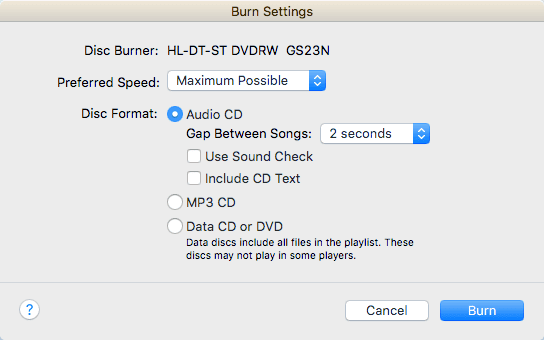
मुख्य खंड डिस्क प्रारूप(Disc Format) है , जहां आप ऑडियो सीडी(Audio CD) (72 मिनट), एमपी3 सीडी( MP3 CD) (700 एमबी) या Data CD/DVD में से चुन सकते हैं । एक ऑडियो सीडी के लिए, आप चुन सकते हैं कि गानों के बीच का अंतर कितना लंबा होना चाहिए, यह सुनिश्चित करने के लिए साउंड चेक(Sound Check) का उपयोग करें कि वॉल्यूम सभी गानों में सुसंगत है और सीडी टेक्स्ट शामिल करें ताकि डिस्क प्लेयर पर गाने का नाम, कलाकार आदि प्रदर्शित हो।
वीडियो डीवीडी जलाएं
यदि आपके पास Windows 7 नहीं है, तो Windows में, आप (Windows 7)Windows DVD मेकर या किसी तृतीय-पक्ष प्रोग्राम का उपयोग करके DVD बर्न(burn a DVD using Windows DVD Maker) कर सकते हैं , लेकिन Mac पर (Mac)DVD(DVDs) को जलाने के लिए Apple का कोई आधिकारिक सॉफ़्टवेयर नहीं है । आईडीवीडी लेखक(Author) हुआ करता था, लेकिन वह आईलाइफ 11 का हिस्सा था, जिसे आप अभी भी खरीद सकते हैं, लेकिन यह पुराना है और शायद पैसे के लायक नहीं है।
Mac(Macs) के लिए , आपके पास बहुत सारे विकल्प नहीं हैं। एकमात्र मुफ्त कार्यक्रम जिसकी मैं सिफारिश कर सकता हूं वह है Burn , जिसे 2011 से अपडेट नहीं किया गया है, लेकिन ज्यादातर लोगों के लिए पर्याप्त रूप से काम करता है। सबसे पहले(First) , आगे बढ़ें और सॉफ्टवेयर डाउनलोड करें और फिर एप्लिकेशन चलाएं। यदि आपको यह संदेश मिलता है कि आपकी सुरक्षा सेटिंग्स के कारण प्रोग्राम अवरुद्ध है, तो सिस्टम वरीयताएँ( System Preferences) पर जाएँ , सुरक्षा और गोपनीयता पर क्लिक करें और ( Security and Privacy)फिर से खोलें( Open Anyway) पर क्लिक करें ।

प्रोग्राम ओपन होने के बाद, आप DVD टैब पर क्लिक करना चाहेंगे। अपनी डीवीडी(DVD) को एक शीर्षक दें और फिर ड्रॉप-डाउन बॉक्स पर क्लिक करें और प्रारूप को वीसीडी(VCD) से डीवीडी-वीडियो(DVD-Video) में बदलें । इसके बाद, अपने प्रोजेक्ट में वीडियो जोड़ने के लिए नीचे बाईं ओर छोटे प्लस आइकन पर क्लिक करें।

ध्यान दें कि यदि आपका वीडियो सही प्रारूप में नहीं है, तो आपको यह कहते हुए एक संदेश मिलेगा कि यह असंगत है और यह पूछेगा कि क्या आप इसे उचित प्रारूप में बदलना चाहते हैं। इस प्रोग्राम का उपयोग करने के लिए आपके पास एमपीजी(MPG) प्रारूप में वीडियो होना चाहिए ।

कन्वर्ट(Convert) बटन पर क्लिक करें और फाइल आपके लिए अपने आप कन्वर्ट हो जाएगी। यदि आप इस प्रोग्राम का उपयोग करके कनवर्ट नहीं कर सकते हैं, तो अपने लिए फ़ाइलों को कनवर्ट करने के लिए हैंडब्रेक जैसे प्रोग्राम का उपयोग करें।(HandBrake)

एक बार जब आप अपनी सभी फाइलें जोड़ लेते हैं, तो आगे बढ़ें और बर्न प्रक्रिया शुरू करने के लिए बर्न(Burn) बटन पर क्लिक करें।
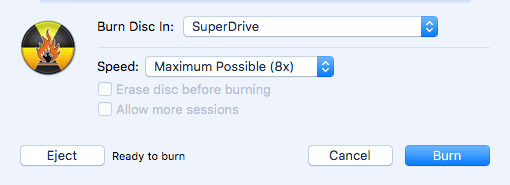
यह इसके बारे में! यह फैंसी नहीं है और डीवीडी(DVD) के लिए नेविगेशन नियंत्रण बहुत ही बुनियादी हैं, लेकिन यह काम मुफ्त में करता है। यदि आप अपनी डीवीडी(DVD) के लिए कस्टम थीम बनाने , टेक्स्ट और बटन को अनुकूलित करने आदि में रुचि रखते हैं, तो आपको डीवीडी(DVD) ऑथरिंग प्रोग्राम के लिए कुछ पैसे खर्च करने होंगे।
Mac के लिए सबसे लोकप्रिय $49.99 में Roxio(Roxio MyDVD) MyDVD और $39.99 के लिए Voilabits DVDCreator हैं। (Voilabits DVDCreator)रॉक्सियो(Roxio) सदियों से मौजूद है और उनका सॉफ्टवेयर बेहतरीन है।

$ 10 कम के लिए, DVDCreator भी (DVDCreator)DVD(DVDs) को संलेखित करने के लिए एक उत्कृष्ट विकल्प है । आप MyDVD यहाँ से और DVDCreator (DVDCreator from here)यहाँ से(MyDVD from here) खरीद सकते हैं । दोनों कार्यक्रमों की कीमत भी काफी है, यह देखते हुए कि वे काफी सुविधा संपन्न हैं।
समस्या निवारण
एक त्वरित निराशा का मैं उल्लेख करना चाहता था यदि आप अपने मैक(Mac) पर डिस्क को जलाते समय समस्याओं में भाग लेते हैं । किसी भी कारण से, अधिकांश मैक पर (Macs)सुपरड्राइव(SuperDrive) बकवास का एक सुपर टुकड़ा है और कई बार डिस्क को ठीक से नहीं जलाता है।
आपको मिलने वाली सबसे आम त्रुटि निम्न है:
The disc can't be burned because an unexpected error occurred (error: 0x8002006E)
Apple मंचों में लोगों के अनुसार एकमात्र उपाय बाहरी डीवीडी(DVD) लेखक खरीदना और उसके बजाय उसका उपयोग करना है। यह बहुत दुखद है, लेकिन यह Apple के लिए सर्वोच्च प्राथमिकता नहीं है और इसलिए वे वैसे भी अपने कंप्यूटर से ड्राइव को हटा रहे हैं।
यदि आपको दूसरी ड्राइव नहीं मिलती है, तो धीमी गति (शायद 1x या 2x) पर रिकॉर्डिंग करने का प्रयास करें और एक अलग प्रकार की डीवीडी(DVD) आज़माएं । ड्राइव को +R और -R का समर्थन करना चाहिए, लेकिन मुझे कभी-कभी लगता है कि एक प्रारूप बेहतर काम करता है और दूसरे के रूप में अक्सर विफल नहीं होता है। यह बहुत परीक्षण और त्रुटि है।
उम्मीद है, यह लेख आपको ओएस एक्स(OS X) पर जो चाहिए उसे जलाने में आपकी मदद करेगा । यदि आपके कोई प्रश्न हैं, तो बेझिझक टिप्पणी करें। आनंद लेना!
Related posts
टर्मिनल का उपयोग करके macOS में ट्रैश को जल्दी से कैसे खाली करें
Mac OS X से Windows 10 पर साझा फ़ोल्डर से कनेक्ट करें
जब सफारी आपके मैक पर धीमी गति से चल रही हो तो 10 फिक्स
मैक पर विंडोज़ चलाने के लिए अंतिम गाइड
मैक ओएस एक्स से विंडोज 7 और विंडोज 8 शेयर्ड फोल्डर कैसे एक्सेस करें?
मैक फ़ायरवॉल: इसे कैसे सक्षम और कॉन्फ़िगर करें
अपने मैक को सोने से कैसे रोकें
मैक ओएस एक्स में विंडोज 7 या 8 नेटवर्क साझा प्रिंटर कैसे स्थापित करें?
मैक ओएस एक्स में विंडोज 7 और विंडोज 8 शेयर्ड फोल्डर को कैसे माउंट करें?
मैक ओएस एक्स का उपयोग करके आईएसओ फाइल कैसे जलाएं?
OS X पर सहेजे गए Wi-Fi (WPA, WEP) पासवर्ड देखें
मैक विंडोज प्रोग्राम और फीचर्स के समकक्ष
ओएस एक्स माउंटेन लायन चलाने वाले मैक पर विंडोज 8 कैसे स्थापित करें
कीबोर्ड शॉर्टकट के साथ मैक ओएस पर स्क्रीनशॉट कैसे लें
अपने मैक पर सिम्लिंक कैसे बनाएं
बाहरी हार्ड ड्राइव से मैक ओएस एक्स स्थापित करें, बूट करें और चलाएं
मैक पर सिंक नहीं होने वाली Google ड्राइव को कैसे ठीक करें
VMware फ्यूजन का उपयोग करके मैक ओएस एक्स कैसे स्थापित करें
मैक ओएस एक्स से विंडोज 7 और विंडोज 8 पीसी के साथ फोल्डर कैसे साझा करें
एपीएफएस बनाम मैक ओएस विस्तारित - कौन सा मैक डिस्क प्रारूप सबसे अच्छा है?
